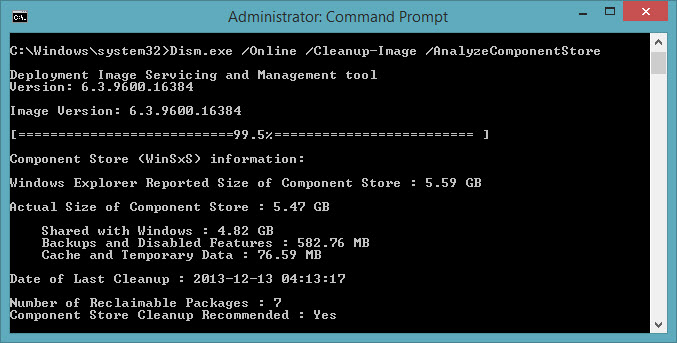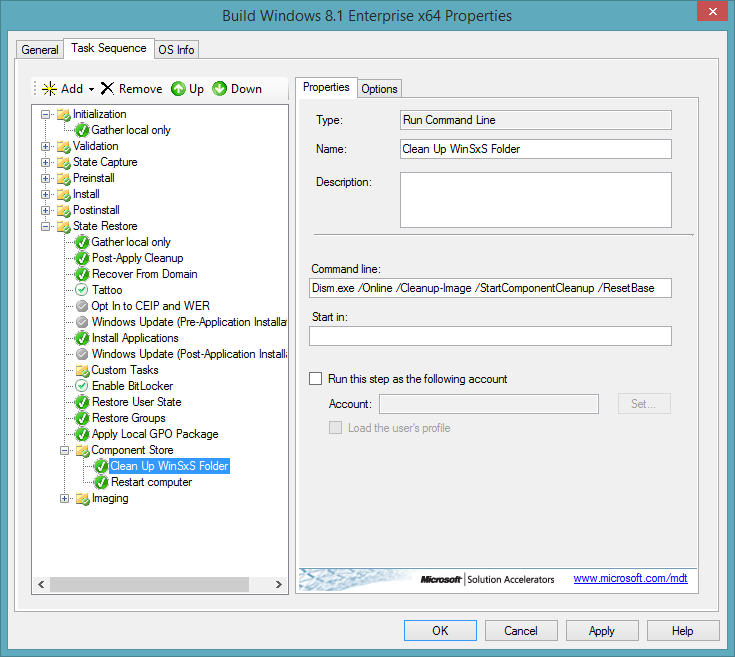Pourquoi le dossier WinSxS est-il si grand ? C’est une question que de nombreuses personnes se posent. En bref, cela est dû au fait que le magasin de composants (dossier WinSxS) contient tous les composants qui permettent à Windows de faire fonctionner votre système. Ces composants sont conservés afin de pouvoir annuler toute modification qui pose problème ou réparer un fichier endommagé.
La nouvelle version de Windows ADK offre les outils nécessaires pour gérer le dossier WinSxS
Analyser la taille dossier WinSxS
À partir d’une invite de commandes, tapez la commande suivante pour l’analyse:
[ecko_code_highlight]Dism.exe /Online /Cleanup-Image /AnalyzeComponentStore[/ecko_code_highlight]
L’option /AnalyzeComponentStore fonctionne seulement sur Windows 8.1 et les versions supérieures.
Sur cet exemple, il est recommandé de faire le nettoyage
Nettoyer le dossier WinSxS
À partir d’une invite de commandes, tapez la commande suivante:
[ecko_code_highlight]Dism.exe /online /Cleanup-Image /StartComponentCleanup[/ecko_code_highlight]
Associer l’option /ResetBase avec /StartComponentCleanup sur une version en cours d’exécution de Windows 8.1 supprime toutes les versions obsolètes de chaque composant dans le dossier WinSxS. On peut utiliser cette commande dans une séquence de tâche avant la capture de l’image.
[ecko_code_highlight]Dism.exe /online /Cleanup-Image /StartComponentCleanup /ResetBase[/ecko_code_highlight]
Pour réduire la quantité d’espace utilisée par un Service Pack, utilisez le paramètre /SPSuperseded de Dism.exe
[ecko_code_highlight]Dism.exe /online /Cleanup-Image /SPSuperseded[/ecko_code_highlight]
Nettoyer le dossier WinSxS d’une image Windows hors ligne
Commencez par monté l’image Windows
[ecko_code_highlight]Dism /Mount-Image /ImageFile:C:\test\images\install.wim /Index:1 /MountDir:C:\test\offline[/ecko_code_highlight]
Après avoir monté une image WIM, vous pouvez utiliser la commande suivante pour faire l’analyse:
[ecko_code_highlight]Dism /Image:C:\test\offline /Cleanup-Image /AnalyzeComponentStore[/ecko_code_highlight]
Si le nettoyage du dossier WinSxS est recommandé dans le rapport affiché, vous pouvez commencer le nettoyage de l’image système avec l’une des 2 commandes.
[ecko_code_highlight]Dism /Image:C:\test\offline /Cleanup-Image /StartComponentCleanup[/ecko_code_highlight]
Vous pouvez réduire davantage la taille du magasin de composants en ajoutant le paramètre /ResetBase
[ecko_code_highlight]Dism /Image:C:\test\offline /Cleanup-Image /StartComponentCleanup /ResetBase[/ecko_code_highlight]
Puis sauvegarder l’image.
[ecko_code_highlight]Dism /Unmount-Image /MountDir:C:\test\offline /Commit[/ecko_code_highlight]
Nettoyer le dossier WinSxS à partir d’une Task Sequence
Pour plus d’info sur l’outil DISM et le dossier WinSxS
http://technet.microsoft.com/fr-fr/library/hh825176.aspx
Pour Windows 7, voir l’article Nettoyer le dossier WinSxS de Windows 7